Lỗi “Chỉ cuộc gọi khẩn cấp” của Android khiến bạn không thể thực hiện cuộc gọi trên thiết bị của bạn. Lỗi này xuất hiện khi điện thoại của bạn gặp sự cố khi kết nối với nhà mạng hoặc phần mềm điện thoại của bạn gặp sự cố. Lỗi cũng có thể xuất hiện nếu hóa đơn điện thoại của bạn chưa được thanh toán.
Các nguyên nhân phổ biến nhất gây ra lỗi này bao gồm lắp thẻ SIM không chính xác, trục trặc nhỏ với hệ thống điện thoại và chế độ mạng không tương thích. Chúng tôi sẽ hướng dẫn bạn cách khắc phục những mục này để bạn có thể bắt đầu thực hiện cuộc gọi từ điện thoại Android của mình.
Bật và tắt chế độ trên máy bay
chế độ máy bay của Android cho phép bạn ngắt kết nối khỏi tất cả kết nối mạng cùng một lúc. Bạn nên sử dụng chế độ này để ngắt kết nối và kết nối lại điện thoại di động của mình với nhà cung cấp dịch vụ không dây. Điều này có thể giúp khắc phục những trục trặc nhỏ với kết nối của bạn.
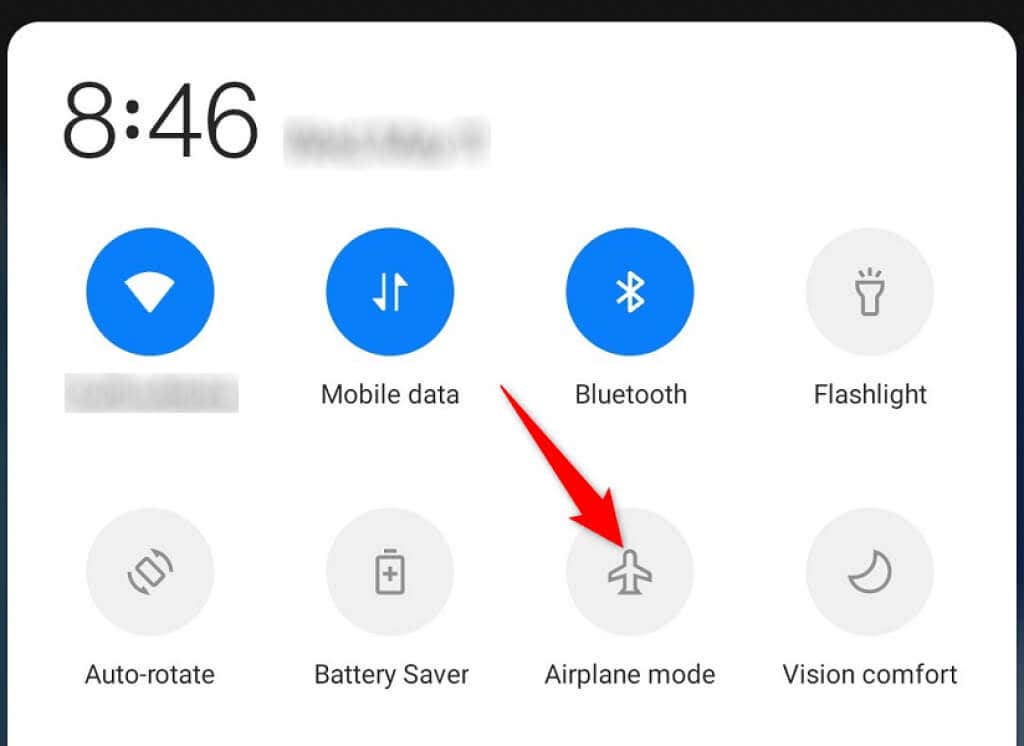
Khởi động lại điện thoại của bạn để khắc phục lỗi "Chỉ cuộc gọi khẩn cấp"
Nếu bạn vẫn thấy lỗi “Chỉ cuộc gọi khẩn cấp”, hãy khởi động lại điện thoại của bạn để khắc phục sự cố. Làm như vậy sẽ ngắt kết nối điện thoại của bạn khỏi tất cả các mạng và tắt tất cả các tính năng của điện thoại.
Khi bạn bật lại điện thoại, tất cả các dịch vụ sẽ chạy lại từ đầu, cho phép giải quyết mọi sự cố nhỏ.
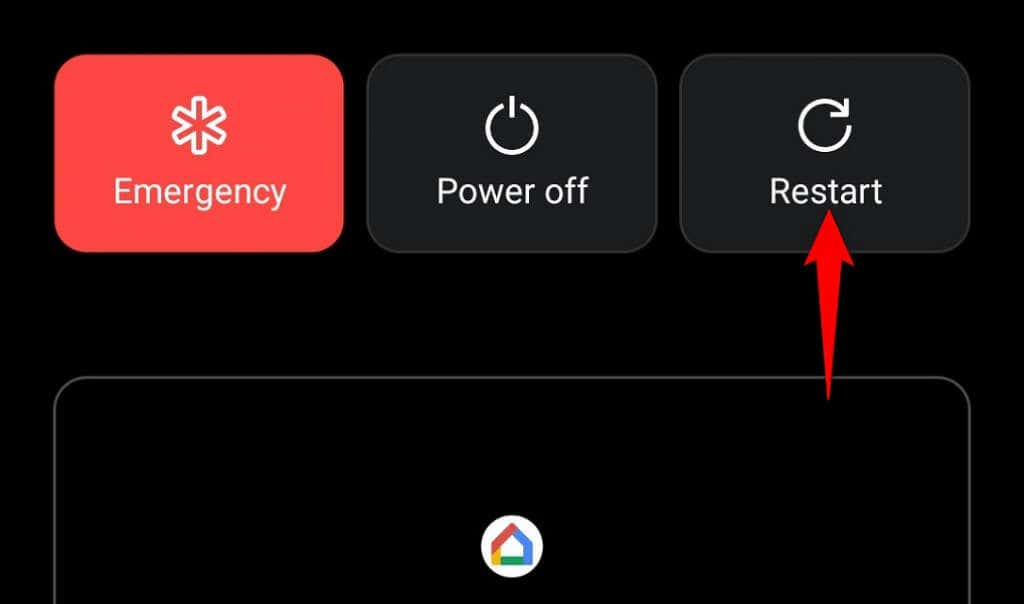
Lắp lại thẻ SIM vào điện thoại Android của bạn để khắc phục lỗi không có dịch vụ
Lý do có thể khiến bạn không thể thực hiện cuộc gọi từ điện thoại Android là vì Thẻ SIM không được lắp đúng cách của bạn. Trong trường hợp này, điện thoại của bạn gặp sự cố khi đọc dữ liệu từ thẻ dẫn đến lỗi “Chỉ cuộc gọi khẩn cấp”.
Bạn có thể khắc phục sự cố bằng cách tháo thẻ SIM ra và lắp lại thẻ. Để thực hiện việc đó, hãy kéo khay SIM ra khỏi điện thoại, tháo thẻ ra khỏi khe cắm thẻ SIM, đặt thẻ vào khe cắm đúng cách và đẩy khay trở lại điện thoại..

Đợi điện thoại nhận thẻ và bắt đầu nhận tín hiệu. Sau đó, bạn có thể bắt đầu thực hiện cuộc gọi từ điện thoại của mình.
Thay đổi Chế độ mạng
Hầu hết điện thoại Android đều hỗ trợ nhiều chế độ mạng để giúp bạn có được vùng phủ sóng mạng chất lượng tốt nhất. Có thể nhà cung cấp dịch vụ của bạn không hỗ trợ chế độ mạng ưa thích của bạn. Trong trường hợp này, điện thoại của bạn sẽ hiển thị lỗi “Chỉ cuộc gọi khẩn cấp”.
Bạn có thể thử chuyển từ 4G sang 3G, 3G sang 2G và ngược lại từ cài đặt điện thoại để có thể khắc phục sự cố của mình.
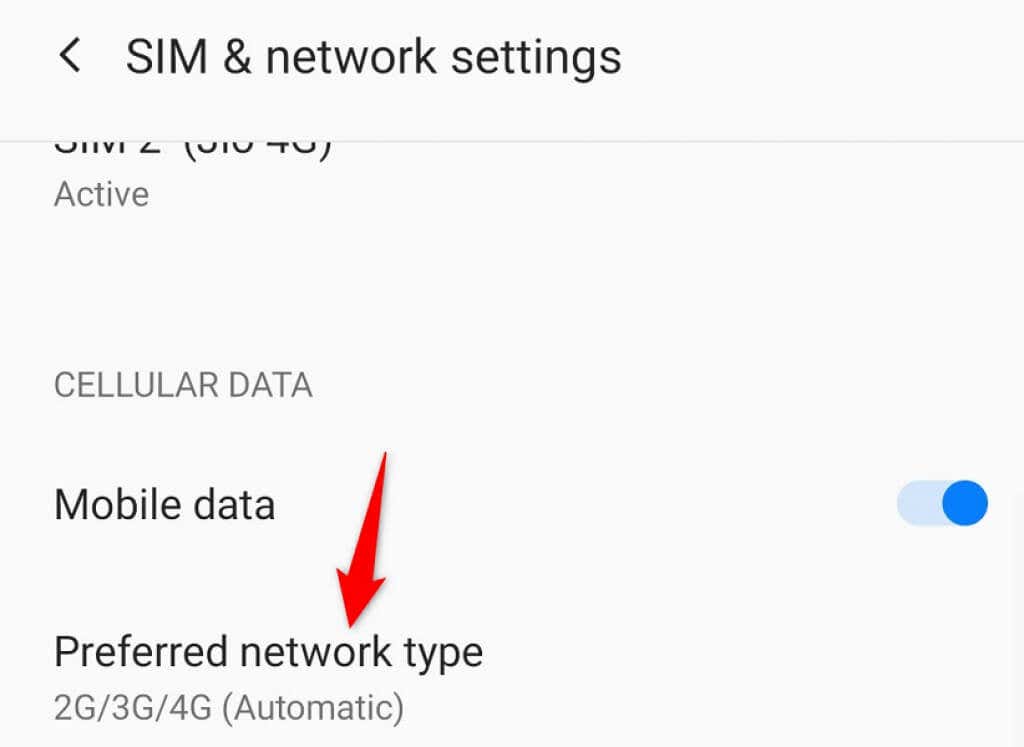
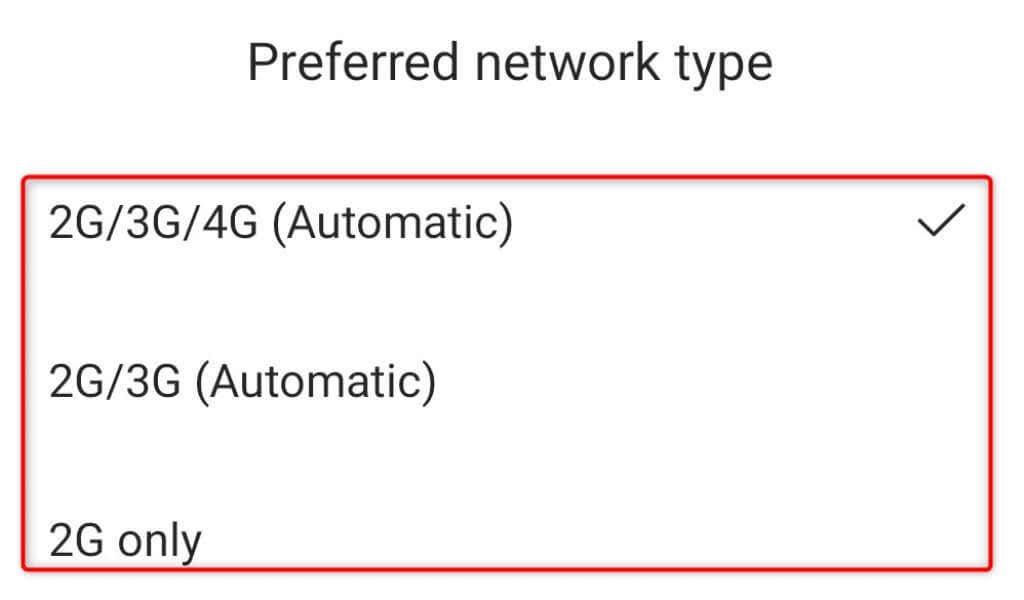
Chọn nhà cung cấp mạng theo cách thủ công
Thiết bị Android của bạn sẽ tự động tìm thấy và kết nối với nhà cung cấp mạng có liên quan. Tuy nhiên, khi gặp sự cố như “Chỉ cuộc gọi khẩn cấp”, bạn nên chọn nhà cung cấp dịch vụ của mình từ danh sách theo cách thủ công.
Điều này có thể giải quyết sự cố của bạn và cho phép bạn tiếp tục cuộc gọi điện thoại trên thiết bị của mình.
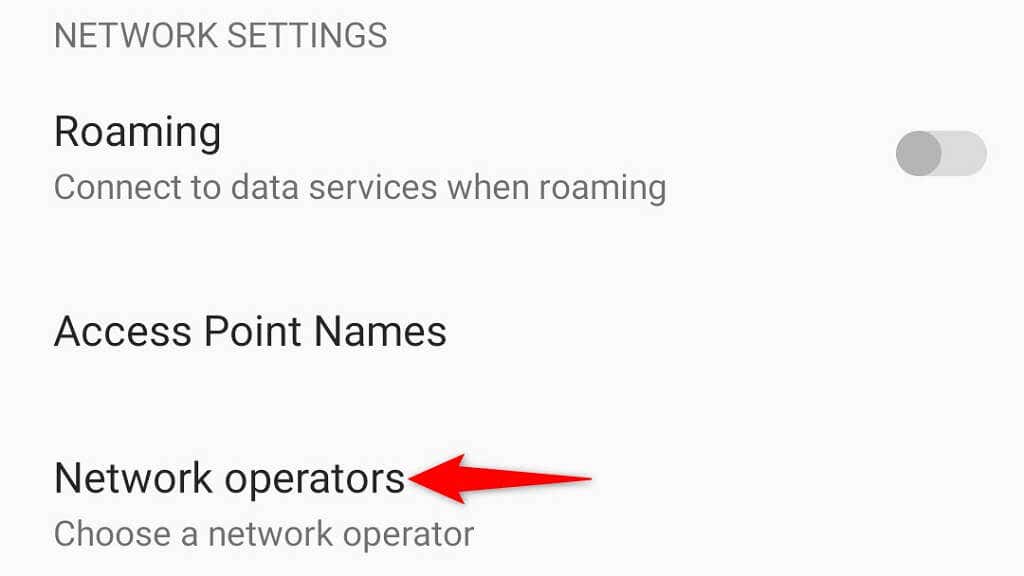
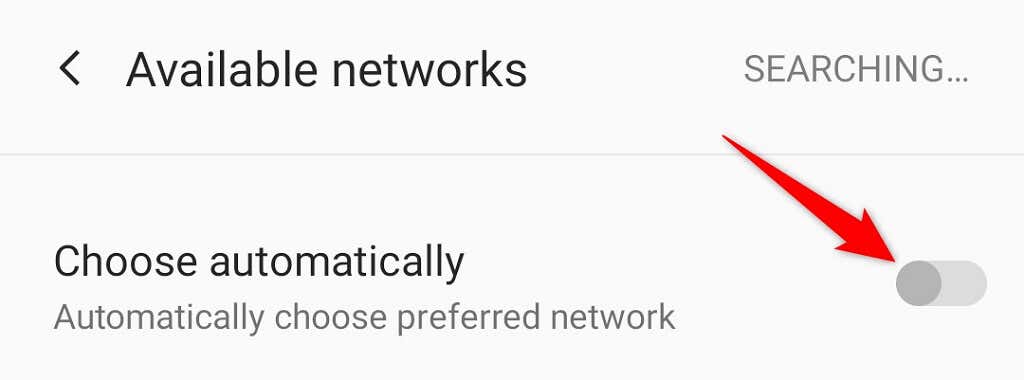
Đặt lại cài đặt mạng của Android
Cài đặt mạng của Android cho điện thoại di động của bạn biết cách tạo các kết nối mạng khác nhau. Nếu các cài đặt này được chỉ định không chính xác hoặc bị hỏng, bạn sẽ cần đặt lại cài đặt để sửa lỗi “Chỉ cuộc gọi khẩn cấp”.
Thật dễ dàng để đặt lại các tùy chọn mạng trên Android. Sau khi thực hiện xong, bạn có thể định cấu hình lại cài đặt của mình từ đầu.

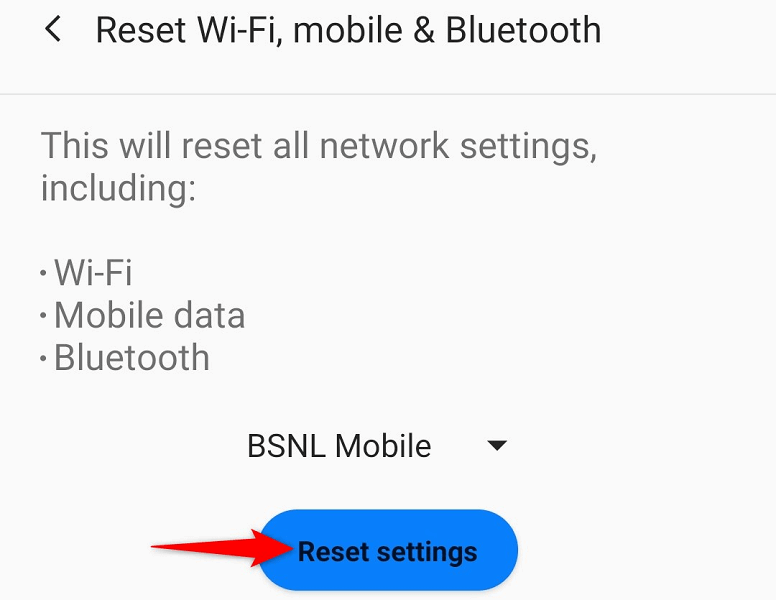
Khắc phục lỗi chỉ gọi khẩn cấp bằng cách khôi phục cài đặt gốc cho điện thoại của bạn
Nếu bạn tiếp tục thấy lỗi “Chỉ cuộc gọi khẩn cấp”, cấu hình lõi của điện thoại của bạn có thể gặp sự cố. Đây thường là kết quả của các tùy chọn được cấu hình kém.
Nếu bạn không nhớ đã thay đổi bất kỳ tùy chọn nào, hãy đặt lại điện thoại của bạn về cài đặt gốc, thao tác này sẽ đưa tất cả các tùy chọn cài đặt của bạn về mặc định ban đầu. Hãy đảm bảo sao lưu dữ liệu Android của bạn vì bạn sẽ mất tất cả dữ liệu khi đặt lại điện thoại.
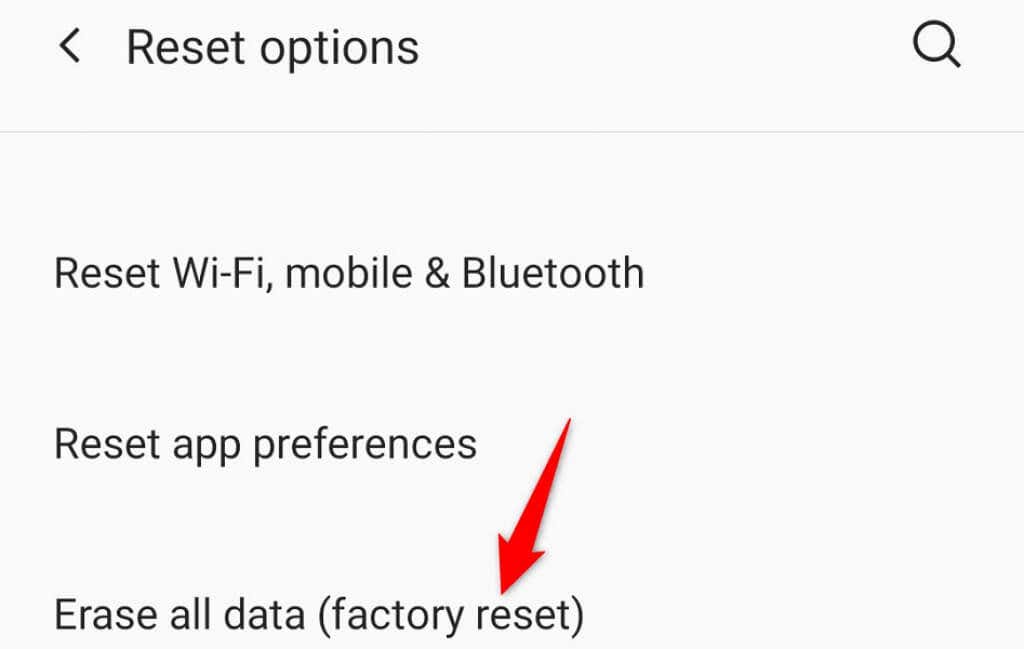
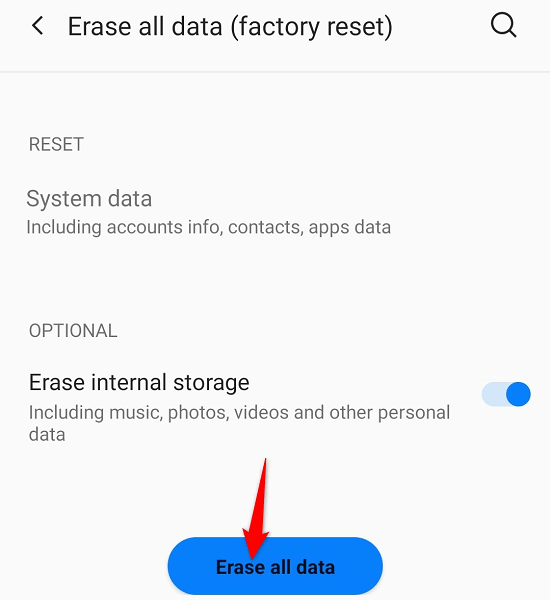
Cho phép tất cả các cuộc gọi chứ không chỉ những cuộc gọi khẩn cấp trên điện thoại Android của bạn
Các mục khác nhau như không có vùng phủ sóng mạng, cài đặt mạng được chỉ định không chính xác và trục trặc hệ thống có thể nguyên nhân khiến điện thoại thông minh Android của bạn hiển thị lỗi “Chỉ cuộc gọi khẩn cấp”. Nếu bạn từng gặp phải sự cố này, hãy sử dụng một hoặc nhiều phương pháp nêu trên và vấn đề của bạn sẽ được giải quyết.
Sau đó, bạn sẽ có thể thực hiện các cuộc gọi thông thường mà không gặp bất kỳ trở ngại nào.
.